เมื่อใช้คอมพิวเตอร์หรือแล็ปท็อป ผู้ใช้อาจรู้สึกว่าเครื่องกำลังทำงานอยู่เพียงครึ่งเดียว ตามกฎแล้ว ปัจจัยที่สำคัญที่สุดสำหรับประสิทธิภาพที่รวดเร็วคือการระบายความร้อนที่ดีของส่วนประกอบทั้งหมดของคอมพิวเตอร์ เพื่อกำหนดประสิทธิภาพของระบบทำความเย็นของรถของคุณ จำเป็นต้องวัดอุณหภูมิด้วยวิธีพิเศษ

จำเป็น
ซอฟต์แวร์ Everest Ultimate Edition และ Speed Fan
คำแนะนำ
ขั้นตอนที่ 1
แน่นอน คุณสามารถใช้เทอร์โมมิเตอร์เพื่อควบคุมการวัดอุณหภูมิของส่วนประกอบต่างๆ ของคอมพิวเตอร์ของคุณได้ แต่วิธีนี้ใช้ไม่ได้ผลแม้ว่าจะถือว่าแม่นยำที่สุดในการประเมินอุณหภูมิ หากคุณสนใจอุณหภูมิของอะแดปเตอร์วิดีโอ การ์ดรุ่นล่าสุดจะมีเซ็นเซอร์อุณหภูมิแบบดิจิทัลติดตั้งอยู่ นี้จะอำนวยความสะดวกอย่างมากในการวัดอุณหภูมิ แต่ถ้าด้วยเหตุผลบางอย่างคุณไม่สามารถถอดฝาครอบด้านข้างของยูนิตระบบ (คอมพิวเตอร์อยู่ภายใต้การรับประกันและยูนิตระบบถูกปิดผนึก) ให้ใช้ซอฟต์แวร์พิเศษ
โปรแกรมทั่วไปมักเป็นโปรแกรมเข้าใช้ฟรีเช่น ฟรี. ในหมู่พวกเขามี 2 ยูทิลิตี้ที่มีประโยชน์:
- พัดลมความเร็ว;
- เอเวอร์เรสต์ อัลติเมท อิดิชั่น
ขั้นตอนที่ 2
Speed Fan ช่วยให้คุณสามารถวัดอุณหภูมิของส่วนต่างๆ ของคอมพิวเตอร์ได้ รวมถึงฮาร์ดไดรฟ์และโปรเซสเซอร์ ทันทีที่คุณเริ่มโปรแกรม โปรแกรมจะเริ่มวัดอุณหภูมิทันที คุณลักษณะที่โดดเด่นของโปรแกรมนี้สามารถเป็นตัวบ่งชี้อุณหภูมิหลายระดับได้ ตัวบ่งชี้นี้คืออะไร? ตัวบ่งชี้นี้ไม่เพียงแสดงอุณหภูมิของอุปกรณ์ที่กำหนดเท่านั้น แต่ยังระบุว่าเป็นขีดจำกัดหรือปกติ เมื่ออุณหภูมิเพิ่มขึ้นหรือลดลง เซ็นเซอร์จะแจ้งให้คุณทราบด้วย โดยลูกศรกราฟิกจะชี้ลงหรือขึ้น โปรแกรมสามารถเปิดอย่างถาวรในโหมดย่อเล็กสุด คุณสามารถแสดงตัวบ่งชี้ดิจิทัลของอุปกรณ์ที่เลือกไว้ในถาด ในแท็บใดแท็บหนึ่ง คุณสามารถทำการทดสอบออนไลน์เกี่ยวกับความสมบูรณ์ของฮาร์ดไดรฟ์ของคุณได้
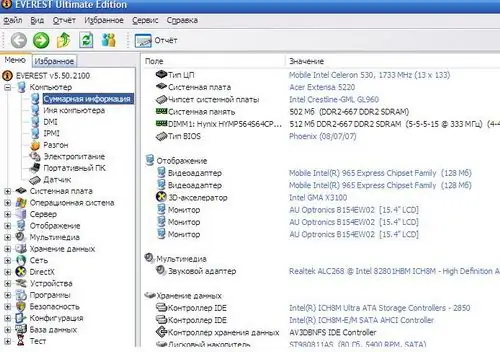
ขั้นตอนที่ 3
Everest Ultimate Edition มีการทดสอบ การวัดประสิทธิภาพ และอื่นๆ มากมาย เช่นเดียวกับ Speed Fan คุณสามารถทำการวัดจำนวนมากได้ที่นี่ แต่มีข้อมูลเพิ่มเติมมากมายเกี่ยวกับการทำงานของคอมพิวเตอร์ของคุณ เป็นไปได้ที่จะค้นหาแม้กระทั่งช่วงเวลาของระบบปฏิบัติการของคุณที่สัมพันธ์กับการหยุดทำงาน ตลอดจนอายุการใช้งานของระบบปฏิบัติการของคุณ (ระบบที่ติดตั้งทำงานอยู่นานแค่ไหน) ในการคำนวณอุณหภูมิของอะแดปเตอร์วิดีโอของคุณ ให้ไปที่แท็บ "อะแดปเตอร์วิดีโอ"

